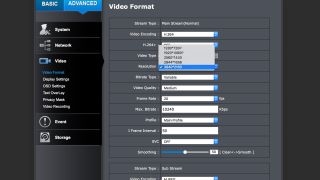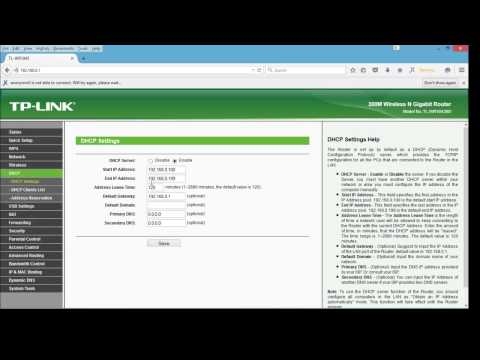Trong bài viết này, chúng ta sẽ xem xét kỹ hơn cách cấu hình mạng Wi-Fi không dây trên bộ định tuyến D-Link DIR-615. Hãy đặt tên của mạng không dây và đặt các thông số cần thiết. Ngoài ra, hãy đặt mật khẩu cho phát sóng mạng Wi-Fi bằng DIR-615. Làm theo các hướng dẫn tương tự, bạn có thể thay đổi mật khẩu. Hoặc xem mật khẩu trong phần cài đặt nếu bạn quên.
Tôi nghĩ rằng làm theo các hướng dẫn này, bạn sẽ có thể thực hiện các cài đặt trên không chỉ trên một kiểu DIR-615 cụ thể mà còn trên các bộ định tuyến D-Link khác. Vì các bảng điều khiển, tất nhiên, tương tự ở đó. Nhưng hãy để bài viết này trên một mô hình cụ thể. Hơn nữa, thứ 615 rất được người dùng ưa chuộng.
Tất cả các cài đặt trong ví dụ, tôi sẽ thực hiện trên phiên bản phần sụn mới nhất. Và trong đó, bảng điều khiển rất khác so với firmware cũ của Bole. Mặc dù, sự khác biệt ở đó không quá mạnh. Chỉ là các món trong menu được sắp xếp hơi khác một chút. Tôi khuyên bạn nên cập nhật chương trình cơ sở trên bộ định tuyến của mình trước khi thiết lập. Chi tiết về cách flash D-Link DIR-615 được viết trong bài viết này. Hiện tại, phiên bản mới nhất là 2.5.4. Tôi sẽ viết một bài báo về phiên bản này.
Tôi muốn bạn chú ý đến thực tế là bên dưới bạn sẽ chỉ tìm thấy thông tin về cách đặt (thay đổi) tên của mạng không dây và đặt (thay đổi) mật khẩu cho cùng một mạng. Bộ định tuyến của bạn đã được định cấu hình để hoạt động với nhà cung cấp. Điều này được thực hiện trên tab Mạng.
Internet đã hoạt động. Tên mạng sẽ là tên chuẩn và không có bảo vệ (nếu bạn thiết lập bộ định tuyến lần đầu tiên hoặc sau khi khôi phục cài đặt gốc).
Thiết lập Wi-Fi
Để định cấu hình mạng không dây, hãy chuyển đến cài đặt D-Link DIR-615 tại 192.168.0.1. Chỉ cần kết nối bộ định tuyến với máy tính của bạn qua cáp mạng (bạn cũng có thể sử dụng Wi-Fi) và mở địa chỉ này trong bất kỳ trình duyệt nào.
Một yêu cầu đăng nhập và mật khẩu sẽ xuất hiện. Nhập quản trị viên và quản trị viên mặc định. Với điều kiện là bạn không thay đổi dữ liệu này.
Trong phần cài đặt, hãy chuyển đến tab Wifi - cài đặt cơ bản.
Rất tiếc vì chất lượng ảnh, không thể chụp màn hình được.

Điểm đối diện Bật kết nối không dây, hãy chắc chắn để lại một dấu kiểm. Nếu bạn xóa nó, DIR-615 sẽ không phát sóng mạng Wi-Fi. Bằng cách này, bạn có thể tắt hoàn toàn mạng không dây nếu không cần thiết. Internet qua cáp từ bộ định tuyến sẽ hoạt động.
Nếu bạn chọn hộp (tôi không khuyên bạn nên làm điều này) bên cạnh mục Ẩn điểm phát sóngthì router sẽ ẩn tên mạng. Và bạn sẽ phải kết nối với một mạng có SSID ẩn. Bạn cần tạo một kết nối chuyên dụng. Điểm cộng là mạng sẽ hoạt động, nhưng không ai nhìn thấy nó. Nhưng, hơi bất tiện khi kết nối với một mạng như vậy.
Trong lĩnh vực SSID chúng tôi cho biết tên mạng Wi-Fi của chúng tôi. Tên này sẽ được hiển thị trên tất cả các thiết bị. Nếu bạn đã thay đổi nó, thì chỉ cần chỉ định một tên khác và lưu cài đặt. SSID phải được chỉ định bằng chữ cái tiếng Anh. Bạn có thể thêm số.
Một đất nước - chọn quốc gia bạn đang ở. Vui lòng nhập quốc gia chính xác, điều này rất quan trọng.
Kênh -chúng tôi đặt Auto. Nếu có bất kỳ vấn đề nào với Internet không dây, ví dụ: các thiết bị sẽ không nhìn thấy mạng, thì bạn có thể thử đặt một kênh nhất định (1, 2, 3, v.v.).
Chế độ không dây - để hỗn hợp B / G / N.
Số lượng khách hàng tối đa... Chúng tôi đã triển lãm ở đây theo ý muốn.
Chúng tôi kiểm tra tất cả các cài đặt và lưu chúng bằng cách nhấp vào nút Ứng dụng.
 Bạn cần khởi động lại bộ định tuyến (tắt và bật). Tuy nhiên, nếu bạn vẫn muốn định cấu hình cài đặt bảo mật, thì bạn không thể khởi động lại ngay bây giờ mà hãy tiếp tục cấu hình.
Bạn cần khởi động lại bộ định tuyến (tắt và bật). Tuy nhiên, nếu bạn vẫn muốn định cấu hình cài đặt bảo mật, thì bạn không thể khởi động lại ngay bây giờ mà hãy tiếp tục cấu hình.
Chúng tôi đặt hoặc thay đổi mật khẩu cho Wi-Fi trên D-Link DIR-615
Trong phần cài đặt, hãy chuyển đến tab Wifi - Cài đặt hệ thống bảo vệ.
 Điểm đối diện Xác thực mạng, chọn hỗn hợp WPA-PSK / WPA2-PSK hoặc hỗn hợp WPA / WPA2.
Điểm đối diện Xác thực mạng, chọn hỗn hợp WPA-PSK / WPA2-PSK hoặc hỗn hợp WPA / WPA2.
 Đặt tất cả các thông số cần thiết, như trong ảnh dưới đây. Trong lĩnh vực Khóa mã hóa PSK nhập mật khẩu sẽ được sử dụng khi kết nối với Wi-Fi của bạn. Mật khẩu bằng chữ cái tiếng Anh, số. Ít nhất 8 ký tự (Tôi khuyên bạn nên đặt mật khẩu chính xác 8 ký tự). Viết lại mật khẩu trên một mảnh giấy để không bị quên.
Đặt tất cả các thông số cần thiết, như trong ảnh dưới đây. Trong lĩnh vực Khóa mã hóa PSK nhập mật khẩu sẽ được sử dụng khi kết nối với Wi-Fi của bạn. Mật khẩu bằng chữ cái tiếng Anh, số. Ít nhất 8 ký tự (Tôi khuyên bạn nên đặt mật khẩu chính xác 8 ký tự). Viết lại mật khẩu trên một mảnh giấy để không bị quên.
Và nếu bạn quên mật khẩu của mạng Wi-Fi, bạn có thể nhớ mật khẩu đó bất kỳ lúc nào trong cài đặt của D-Link DIR-615 trên cùng một tab.
 Đừng quên áp dụng các cài đặt. Để các thông số chúng tôi đã thực hiện có hiệu lực, hãy khởi động lại bộ định tuyến.
Đừng quên áp dụng các cài đặt. Để các thông số chúng tôi đã thực hiện có hiệu lực, hãy khởi động lại bộ định tuyến.
Các sự cố có thể xảy ra khi kết nối các thiết bị sau khi thay đổi mật khẩu hoặc tên mạng
Sau khi bạn thay đổi mật khẩu hoặc tên của mạng, một số thiết bị có thể gặp sự cố khi kết nối với Wi-Fi này. Nếu bạn chỉ thay đổi tên của mạng, thì chỉ cần chỉ định mật khẩu là đủ và mọi thứ sẽ hoạt động. Vì tất cả các thiết bị sẽ chấp nhận mạng này là mới.
Tuy nhiên, nếu mật khẩu mới được đặt hoặc các thông số bảo mật khác (loại bảo mật hoặc mã hóa), thì các thiết bị có nhiều khả năng hiển thị cho bạn một số loại lỗi. Trên thiết bị di động, chỉ cần nhấp vào mạng này và xóa nó. sau đó kết nối lại với nó một cách đơn giản bằng cách chỉ định một mật khẩu mới.
Máy tính Windows 7 có khả năng gặp lỗi "Cài đặt mạng được lưu trên máy tính này không phù hợp với yêu cầu của mạng này"... Sẽ có một chữ thập đỏ bên cạnh tên mạng.
Trong Windows 8, rất có thể bạn sẽ thấy lỗi "Không thể kết nối mạng".
Điều này là do các thông số mạng (bao gồm cả mật khẩu) đã được lưu trên máy tính không còn tương ứng với những thông số được chỉ ra trên D-Link DIR-615 của chúng tôi. Chúng tôi đã thay đổi mật khẩu.
Tất cả những gì chúng ta cần làm là xóa mạng trên máy tính và kết nối lại. Điều này được thực hiện như thế này:
AT Windows 7 đi đếnBảng điều khiển Mạng và Internet Quản lý mạng không dây, nhấp chuột phải vào mạng mong muốn và chọn Xóa mạng... Xác nhận việc xóa.
 ATWindows 8 chỉ cần mở danh sách các mạng bằng cách nhấp vào biểu tượng kết nối, nhấp vào mạng có sự cố và chọn Quên web này đi.
ATWindows 8 chỉ cần mở danh sách các mạng bằng cách nhấp vào biểu tượng kết nối, nhấp vào mạng có sự cố và chọn Quên web này đi.
 Sau các bước này, chỉ cần kết nối lại với mạng của bạn. Bằng cách nhập mật khẩu mới nếu bạn đã thay đổi nó.
Sau các bước này, chỉ cần kết nối lại với mạng của bạn. Bằng cách nhập mật khẩu mới nếu bạn đã thay đổi nó.